Pour ajuster ou modifier les données d’un utilisateur sous Linux, deux approches sont possibles : l’interface graphique ou le terminal. Le terminal est souvent privilégié par les utilisateurs expérimentés pour sa rapidité et son efficacité. Cependant, les novices préfèrent généralement l’interface graphique, plus intuitive et accessible.
Ce guide explore différentes méthodes pour modifier les informations utilisateur sous Linux, en détaillant l’utilisation du terminal ainsi que des gestionnaires d’utilisateurs de Gnome, KDE Plasma et Cinnamon.
Modification des informations utilisateur via le terminal
Bien que de nombreux environnements de bureau Linux disposent d’outils d’administration graphiques, certains en sont dépourvus. Il est donc essentiel de savoir comment modifier les informations utilisateur via la ligne de commande Linux.
Changement de mot de passe utilisateur
Une modification fréquente concerne le mot de passe. Heureusement, cette opération est simple en terminal et, avantageusement, vous n’avez pas besoin de connaître le mot de passe actuel de l’utilisateur pour le changer.
Voici les étapes à suivre pour modifier (ou réinitialiser) le mot de passe d’un utilisateur:
Étape 1: Accédez au shell root via la ligne de commande. Cet accès est indispensable pour modifier les informations d’identification d’autres utilisateurs.
Connectez-vous au compte root avec la commande su ou sudo -s.
Étape 2: Une fois l’accès root obtenu, tapez la commande passwd suivie du nom d’utilisateur à modifier.
passwd nom_utilisateur
Changement de nom d’utilisateur
Si, pour une raison quelconque, vous souhaitez modifier le nom de votre compte utilisateur, la commande usermod est l’outil approprié.
Étape 1: Obtenez les privilèges root via le terminal avec sudo -s ou su.
Étape 2: Exécutez la commande usermod ci-dessous, en remplaçant nouveaulogin et ancienlogin. nouveaulogin représente le nouveau nom d’utilisateur souhaité, et ancienlogin l’ancien nom.
usermod -l nouveaulogin ancienlogin
Modification des détails du compte utilisateur
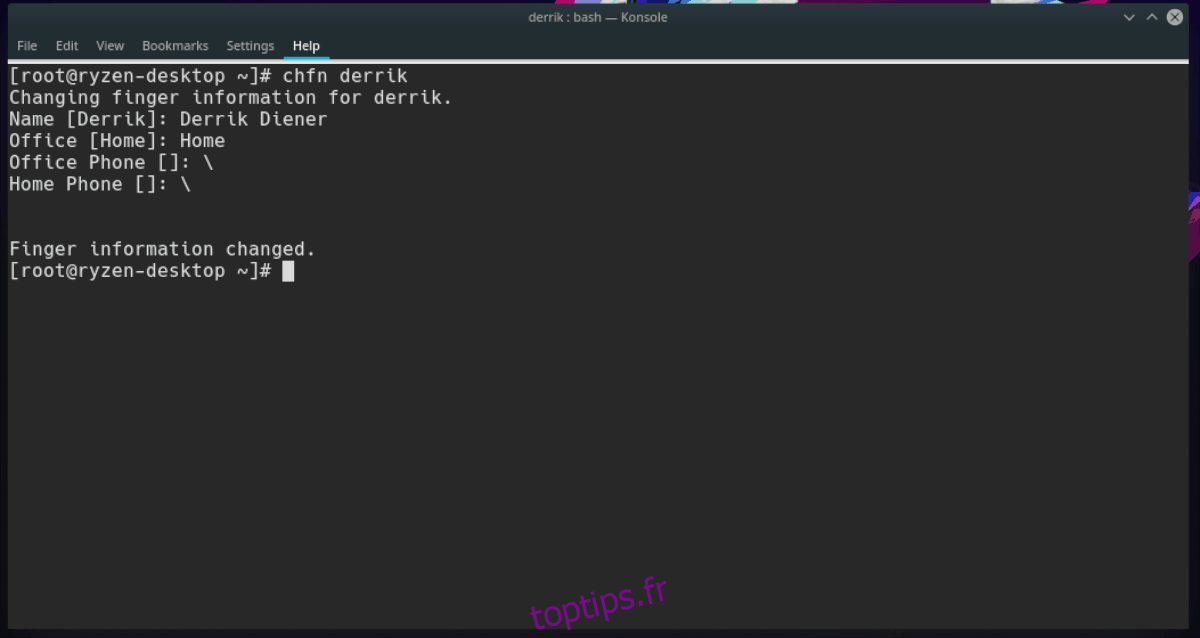
Linux permet aux administrateurs d’ajouter des informations détaillées aux comptes utilisateurs (numéro de bureau, prénom, nom, etc.). Si ces informations contiennent des erreurs, il est possible de les corriger en suivant ces étapes:
Étape 1: Accédez au compte root avec sudo -s ou su.
Étape 2: Exécutez la commande chfn suivie du nom de l’utilisateur concerné.
chfn nom_utilisateur
Étape 3: Vérifiez et corrigez les informations de l’utilisateur. Les modifications seront enregistrées instantanément.
Suppression d’un nom d’utilisateur
La suppression d’un utilisateur via la ligne de commande est une opération efficace. De plus, il est possible de supprimer un utilisateur et son répertoire personnel sans connaître son mot de passe. Voici comment procéder.
Étape 1: Comme toujours, obtenez un shell root en utilisant sudo -s ou su.
Étape 2: Exécutez la commande userdel suivie du nom d’utilisateur à supprimer.
userdel nom_utilisateur
Ou, pour supprimer l’utilisateur et son répertoire personnel :
userdel -r nom_utilisateur
Modification des informations utilisateur via Gnome Shell
Pour accéder aux informations utilisateur dans Gnome Shell, cliquez sur « Activités » en haut à gauche du bureau, puis recherchez « Paramètres » et lancez l’application correspondante.
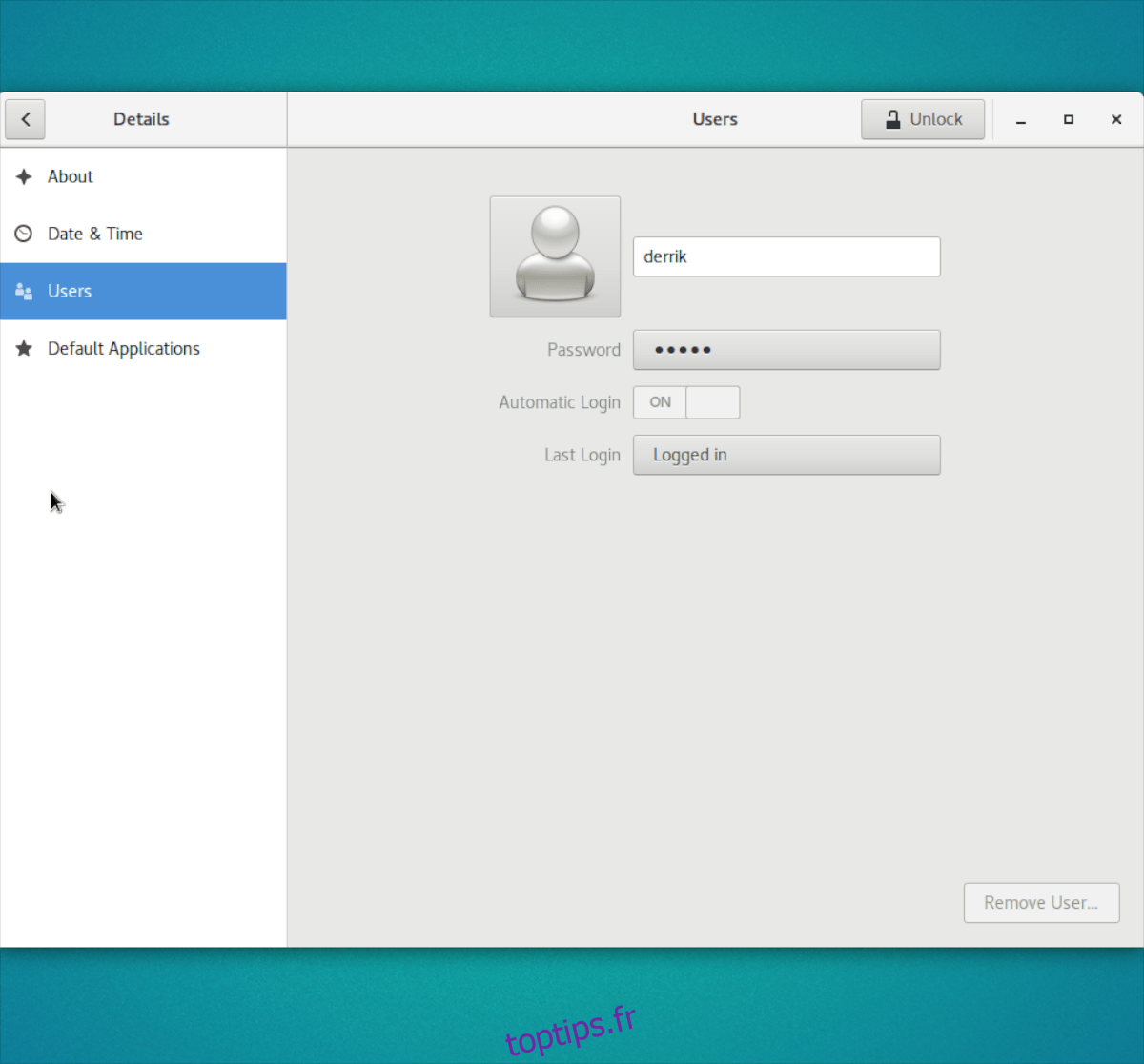
Dans l’application « Paramètres » de Gnome, cliquez sur « Utilisateurs » dans la barre latérale gauche. Vous y verrez tous les utilisateurs du système.
Cliquez sur le bouton « Déverrouiller » pour modifier les paramètres. Vous pourrez alors changer le mot de passe, ajouter une photo, ou supprimer l’utilisateur avec le bouton « Supprimer l’utilisateur ».
Modification des informations utilisateur via KDE Plasma 5
Dans KDE Plasma 5, accédez aux paramètres utilisateur en cliquant sur l’icône du lanceur, recherchez « Gestionnaire des utilisateurs » et lancez l’application.
Dans la section « Gestionnaire des utilisateurs » de Plasma, vous verrez la liste des utilisateurs de votre PC.
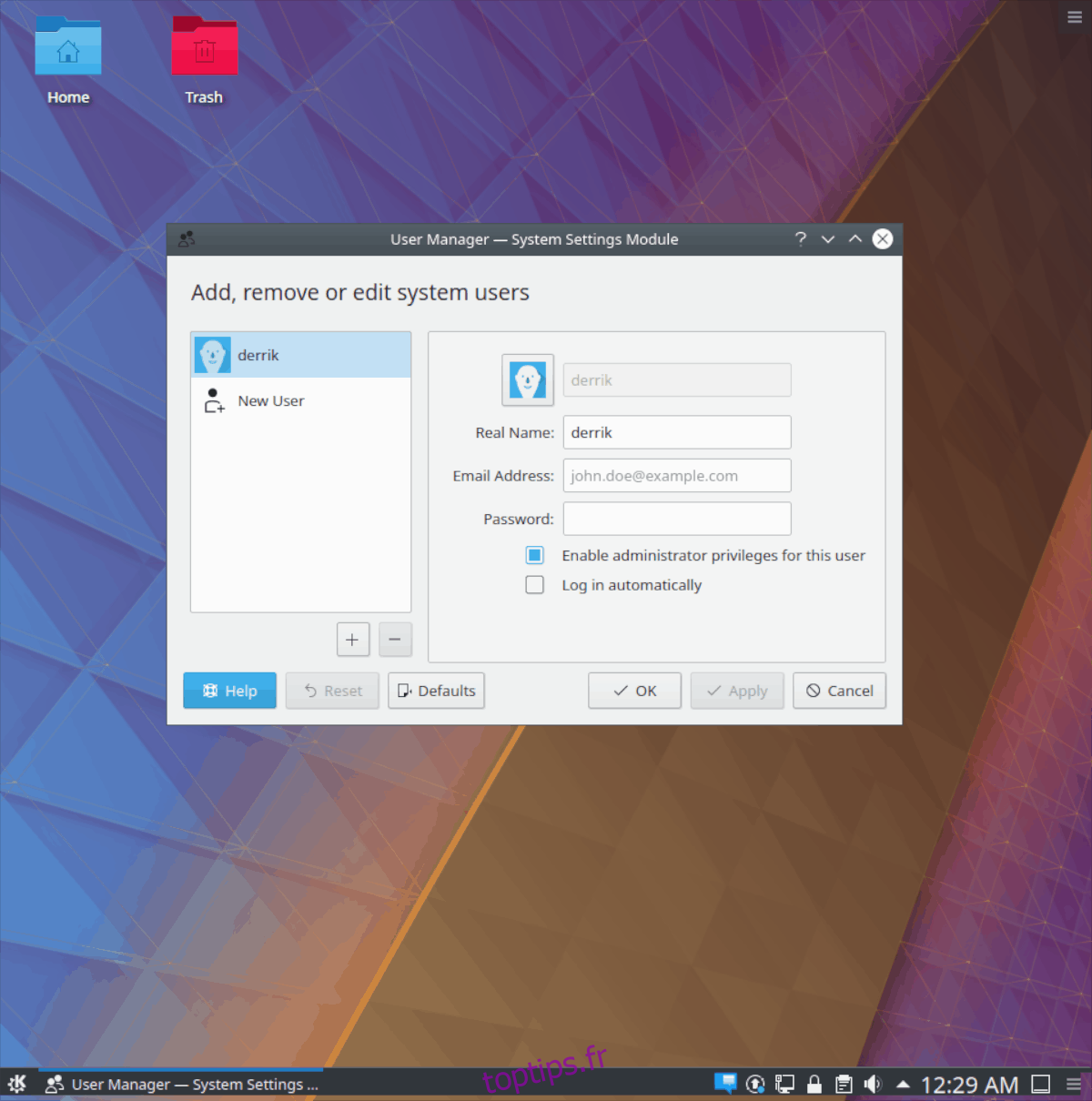
Pour supprimer un utilisateur, cliquez sur le bouton « moins ». Pour modifier le mot de passe, utilisez la section « Mot de passe ». Enfin, pour retirer les privilèges d’administrateur, décochez la case « Activer les privilèges d’administrateur pour cet utilisateur ».
Modification des informations utilisateur via Cinnamon
Pour accéder aux paramètres utilisateur dans Cinnamon, cliquez sur l’icône du lanceur, puis recherchez « Utilisateurs et groupes » et lancez l’application.
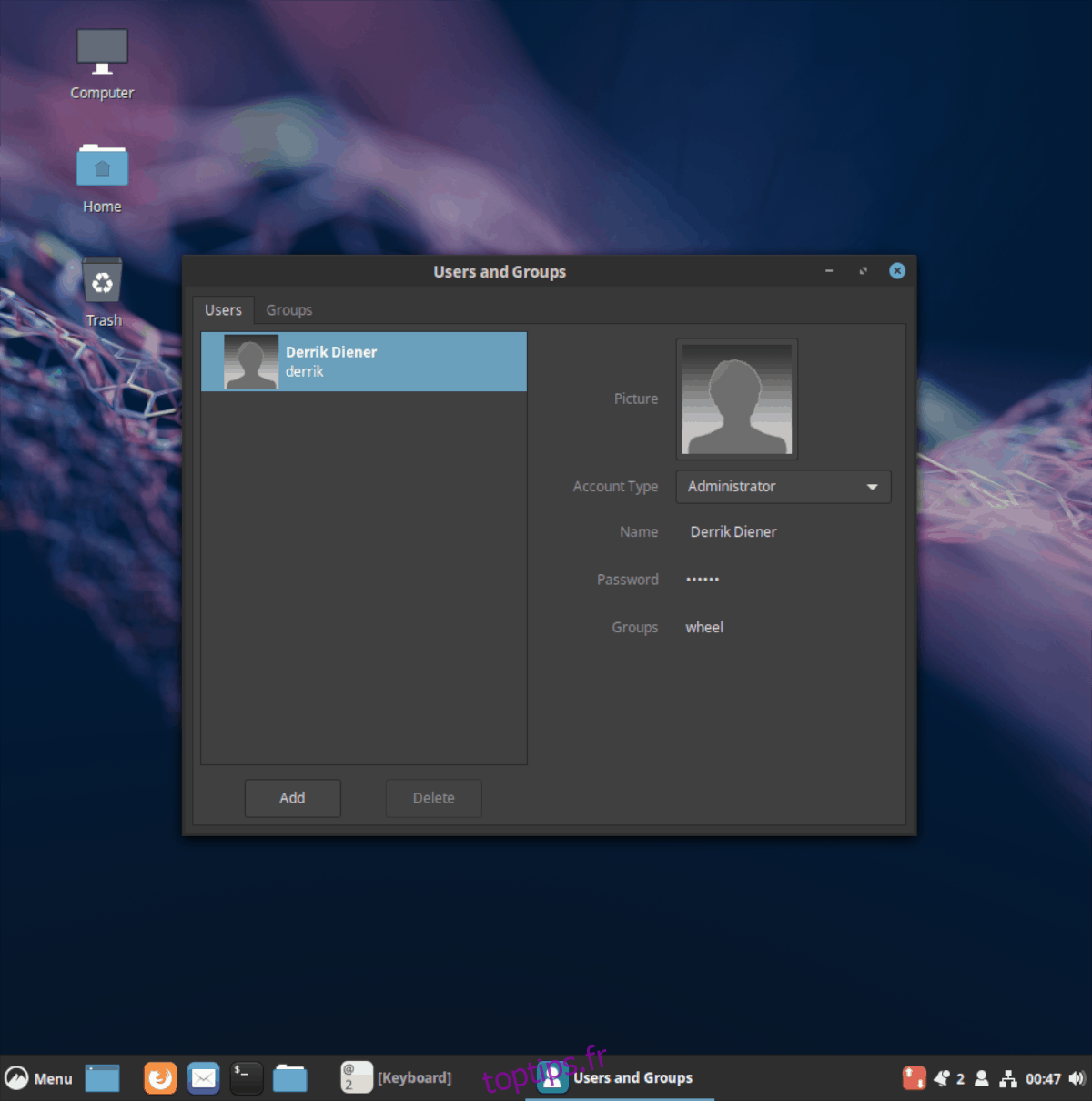
Dans la section « Utilisateurs et groupes », vous verrez tous les utilisateurs. Pour supprimer un utilisateur, sélectionnez-le puis cliquez sur « supprimer ». Pour modifier le mot de passe, cliquez sur le champ « mot de passe ».